Hirdetés
Problémái vannak az Android-szal? Az Android nagyszerű megbízhatóságot, stabilitást és védelmet nyújt a rosszindulatú programok ellen - de néha problémákba ütköznek.
Szerencsére a felhasználók néhány egyszerű tipp segítségével kijavíthatják a hibák 99% -át. Az alábbiakban bemutatjuk a leggyakoribb problémákat, amelyekkel találkoztunk és amelyeket jelentettünk, valamint ezek megoldásának módját.
1. A Google Play Áruház összeomlása
Ha a Google Play összeomlik az indítás után, akkor valószínűleg sérült gyorsítótára van. A problémát általában a gyorsítótár egyszerű törlésével oldja meg. Az Android legtöbb verziója általában ugyanazokat a lépéseket használja. Menj:
- Beállítások
- Alkalmazások
- Húzza jobbra az „összes” fül megkereséséhez
- elhelyez Google Play Áruház és törölje a gyorsítótárat és az adatokat
- Indítsa újra a telefont
Ha ez nem sikerül, akkor megpróbálhatja törölni az adatokat és / vagy a gyorsítótárat a következő szolgáltatások számára:
- Google Play Szolgáltatások
- Google Szolgáltatások Keretrendszer
A törlők elvégzése után ne felejtse el újraindítani az eszközt.
2. Kevés a hely az eszközön
Az Android kiosztja rögzített tárolóhely alkalmazások számára. A felhasználók nem bővíthetik. Tehát akkor fordulhat elő ez a hiba, még akkor is, ha az eszköz nagy mennyiségű fennmaradó tárolókapacitást jelez.
A hely felszabadításának legegyszerűbb módja az alkalmazások eltávolítása. Ha azonban olyan zenei alkalmazásokat használ, mint például a Spotify, akkor előfordulhat, hogy nem fogja megtalálni a fájlok tárolási helyét. A hely felszabadításának leggyorsabb módja egy olyan alkalmazás használata, mint a CCleaner. Ha vizuális képet szeretne látni arról, hogy hol tart az összes memória, próbálkozzon a használatával Lemez használat. Vizuálisan megjeleníti a fájlok helyét és méretét.
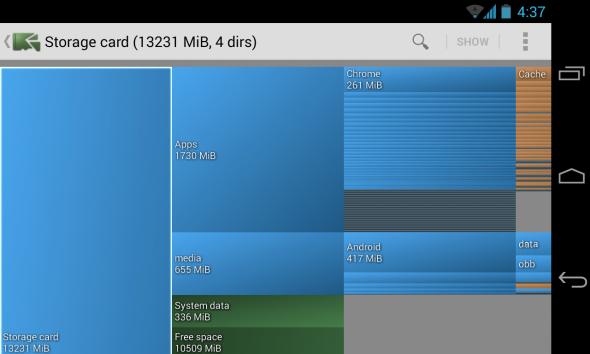
Egy másik megoldás az törölje a gyorsítótár partícióját, és törölje az adatokat az Androidon A Cache partíció törlése és az adatok törlése az Android rendszerenTisztíthatja az adatokat és a gyorsítótárat alkalmazásonként, Androidon, de mit jelent ez pontosan? És mikor kell mindegyiket használni? Olvass tovább , Itt van, hogyan:
3. A Google Play Áruház nem tölti le az alkalmazásokat
A Google Play néha nem telepíti az alkalmazásokat. Kétféle népszerű javítás létezik. Az első a Google Play gyorsítótárának törlése. A második a Google Play előzményeinek törlése.
Törölje a Google Play gyorsítótárat
Tapasztalataim szerint a legjobb megoldás az, ha megtisztítjuk a Google Play gyorsítótárát. Menj:
- Beállítások
- Alkalmazások
- Húzza jobbra az „összes” fül megkereséséhez
- elhelyez Google Play Áruház és törölje a gyorsítótárat és az adatokat
- Indítsa újra a telefont
Törölje a Google Play Előzményeket
Szkeptikus vagyok ebben a javításban. Azonban a kétségbeesetteknek adj neki egy lövés. Itt van, hogyan:
- Nyissa meg a Google Play Áruházot.
- Menj a beállításokhoz.
- Válassza az Előzmények törlése lehetőséget.
Itt egy videó:
4. A Google Play Áruház újratelepítése
Nem távolíthatja el a Google Play Áruházot root hozzáférés nélkül (mi a root hozzáférés az Androidon? Az Android telefon vagy táblagép gyökérzetének teljes útmutatójaSzóval meg akarja gyökérzni Android készülékét? Itt van minden, amit tudnod kell. Olvass tovább ). A legtöbb olyan felhasználóval rendelkeznek, akik úgy gondolják, hogy törölték a Google Play szolgáltatást Tiltva azt. A Play Áruház újbóli bekapcsolásához keresse fel:
- Beállítások
- Alkalmazások
- Húzza jobbra és keresse meg a „letiltott” fület.
- Ezután keresse meg Google Play Áruház. Újra engedélyezheti, ha megérinti az „újra engedélyezhető” ikont.
Itt egy videó:
5. Hogyan telepíthetem a Google Play alkalmazást?
Néhány importált táblagép és okostelefon nem tartozik a Google Play Áruházhoz. A felhasználóknak meg kell találniuk egy APK-t (mi az Android APK fájl?) harmadik féltől származó forrásból, majd manuálisan telepítse. Mielőtt elkezdené, engedélyeznie kell harmadik fél forrásait. Ehhez lépjen a következő oldalra:
- Beállítások
- Biztonság
- Ezután jelölje be az „ismeretlen források” négyzetet
Miután ellenőrizte, telepítheti a Play Áruházot. Itt található egy link egy legitim Play Áruház APK-hoz:
Töltse le a Google Play Áruházot
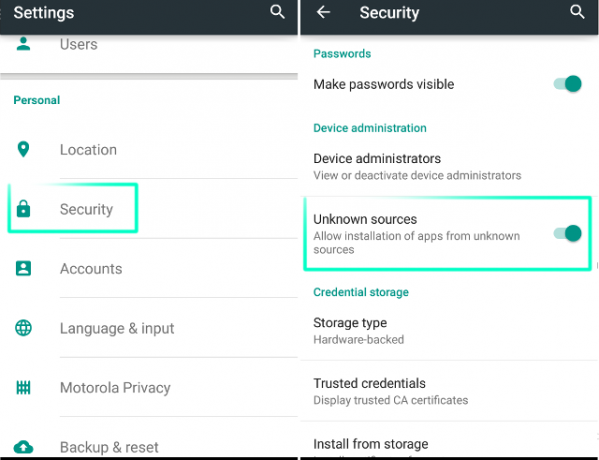
Ha ez nem sikerül, próbálja meg megnézni ezt a videót:
6. Szükségem van a Google Play Store régebbi verziójára
A Google Play legújabb verziója néha nem fog működni az eszközén. Ebben az esetben megpróbálhatja telepíteni egy régebbi verziót. Itt van egy APK tüköroszlop amely linkeket tartalmaz a Play Áruház minden nagyobb verziójához.
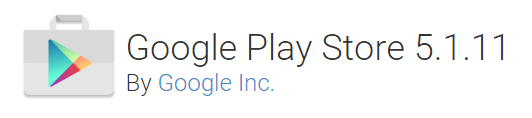
7. Hogyan szabadíthatom fel a memóriát az Android-eszközön?
Memória szerint valószínűleg a RAM-ra utal. Az Android operációs rendszer akkor működik a legjobban, ha minimális számú telepített alkalmazás van. Ennek oka az, hogy egyes alkalmazások szeretnek a háttérben futni, még akkor is, ha valójában nem használják az alkalmazást. Minél több alkalmazást telepít, annál valószínűbb, hogy egyesek vadul futnak a háttérben. A legegyszerűbb megoldás az összes nem alapvető alkalmazás eltávolítása.
Nem javasoljuk az alkalmazásgyilkosok használatát Miért rossz a RAM-erősítők és a feladat-gyilkosok az Ön Android-hoz?Első pillantásra a RAM növelő és feladatgyilkosítók hihetetlenül hasznosnak tűnnek, ám közelebbi pillantás azt mutatja, hogy valójában árthatnak a telefonodnak. Olvass tovább mivel ez negatívan befolyásolja egyes alkalmazásai működését.
8. A rendszer felhasználói felülete nem működik
A rendszer felhasználói felülete (UI) néha leállhat. Ha az eszköz újraindítása nem oldja meg a problémát, javaslom, hogy törölje a System UI gyorsítótárát. A gyorsítótár törléséhez keresse fel:
- Beállítások
- Alkalmazások
- Húzza balra az „Összes” pontot, és válassza a lehetőséget Rendszer felhasználói felület
- Ezután törölje a gyorsítótárat, és indítsa újra az eszközt
9. Letöltések nem működnek
A letöltések néha meghiúsulnak. Az Android tartalmaz egy dedikált letöltési kezelőt, és gyorsítótára megsérülhet. Ebben az esetben törölje le a gyorsítótárat.
A gyorsítótár törléséhez keresse fel:
- Beállítások
- Alkalmazások
- Húzza jobbra az „Összes” pontot, és válassza a Letöltéskezelő lehetőséget
- Ezután törölje a gyorsítótárat, és indítsa újra az eszközt
Lehet, hogy megnéz egy részleteket is az Android letöltéskezelő és az Ön által használható alkalmazások Miért érdemes használni az Android letöltéskezelőt? A 3 legjobb kipróbálható alkalmazásBárki, aki gyakran tölt le Android telefonjára, letöltéskezelő alkalmazást igényel. Itt vannak a legjobb kipróbálni. Olvass tovább .
10. Nem találok letöltést
Az Android alapértelmezés szerint a letöltött fájlokat egy „Letöltés” nevű mappába tárolja. A Letöltési könyvtár megkereséséhez először telepítse a fájlkezelőt, például az ES File Explorer. Lásd a következő cikkünket: mi teszi az ES File Explorer olyan hasznossá. A telepítés után lépjen az sdcard / Download oldalra, és látnia kell a letöltött fájlok teljes listáját.
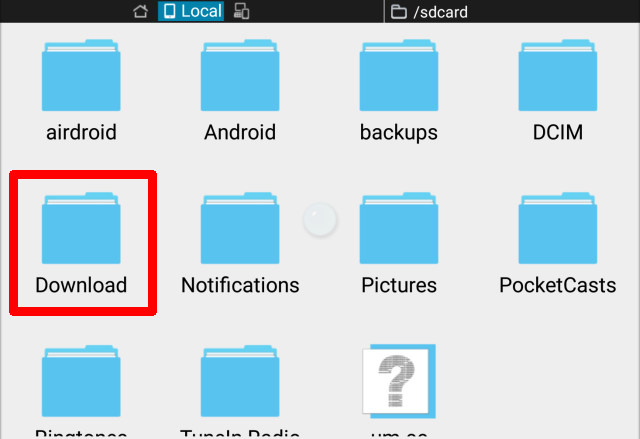
11. Nem tudok lejátszani letöltött videót
Próbálja ki VLC Player vagy MX Player. Szinte minden olyan fájlon dolgozik, amelyet el tud képzelni. Időnként a védett formátumú videókat nem lehet lejátszani. Erre a kérdésre nincs valós megoldás, kivéve a szabadalmaztatott videolejátszó telepítését - és valójában az MX Player az egyik kedvencünk.
12. Telepítettem a rosszindulatú programokat!
Soha ne telepítsen repedt játékot vagy alkalmazást Repedt Android-alkalmazások és játékok: Olvassa el ezt a letöltés előttA statisztikák nem hazudnak: A legtöbb Android malware nem a Google Playen érkezik. A repedt alkalmazások - vagy bármilyen típusú alkalmazás - letöltése egy árnyékos webhelyről vagy a megbízhatatlan harmadik féltől származó alkalmazások áruházából a legjobban ... Olvass tovább - valószínűleg rosszindulatú programot tartalmaz. De ha már van malware, egyszerűen távolítsa el a bűnösöt. Ha nem biztos benne, melyik alkalmazás súlyos testi sértést okoz a telefonján, kövesse útmutatónkat az Android malware keresése és eltávolítása Hogyan lehet eltávolítani egy vírust Android telefonjáról gyári alaphelyzetbe állítás nélkülTávolítson el egy vírust Android telefonjáról? Megmutatjuk, hogyan lehet megtisztítani a telefont egy vírustól gyári alaphelyzetbe állítás nélkül. Olvass tovább .
A három rosszindulatú program-leolvasó közül a kedvencem Vigyázz. Ez ingyenes, könnyű és számos rosszindulatú alkalmazást fog elfoglalni.
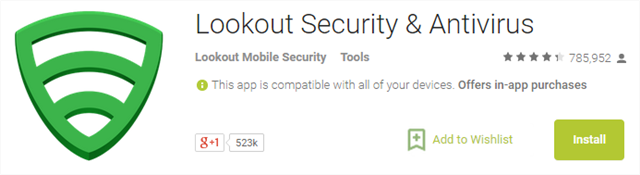
13. Internet nem működik
A mobil internet nem működésének legnagyobb oka: Nem megfelelően konfigurált APN-beállítások. Ha előre fizetett / MVNO-t használ az internet biztosításához, akkor valószínűleg be kell állítania egy APN-t a mobil adatok fogadására. Ha ezeket a beállításokat nincs megfelelően konfigurálva, akkor manuálisan kell beállítania azokat.
Írtam egy cikket a APN-beállítások Androidra Mik az APN-beállítások és hogyan tudják javítani az előre nem fizetett telefon adatforgalmát?Ha feliratkozik egy mobil virtuális hálózati szolgáltatóval (MVNO), amely bérleti spektrumot ad a nagyszolgáltatóktól, akkor lehet, hogy konfigurálnia kell a telefon APN-beállításait. Olvass tovább .
14. Nem lehet csatlakozni a Wi-Fi hálózathoz
Lehet, hogy a router hibája. Valaki írhat egy könyvet a WiFi hálózatok által okozott problémák számáról - a legjobb megoldás gyakran az útválasztó és a telefon újraindítása.
15. Hogyan bonthatom meg az Android jelszót?
Ha beállított egy jelszót, és elfelejtette, akkor a gyári alaphelyzetbe állítást kell végrehajtania a rendszerbetöltőből. A rendszerbetöltő rendszerindító környezet, amely lehetővé teszi az operációs rendszer visszaállítását. Van módja annak, hogy megtörni az Android jelszavakat Az elveszett telefon visszaadása négy egyszerű lépésbenMinden évben milliók dobják a mobilját ismeretlenbe. Az Egyesült Államokban az elveszett eszközök kb. 50% -a kerül vissza a tulajdonosoknak. A többit újraértékesítik vagy újra felhasználják - míg a tolvaj környezetbarátnak tűnik és ... Olvass tovább , de ne számíts rá.
Először be kell írnia a rendszerbetöltőt. A módszer a telefon típusától függ. A legtöbb modellnél a rendszerbetöltőre az eszköz teljes kikapcsolásával lehet hozzáférni. Kikapcsolás után tartsa lenyomva a hangerőt + a bekapcsoló gombot, amíg a telefon el nem indul. Miután belépett a rendszerbetöltőbe, dönthet úgy, hogy visszaállítja az eszköz gyári állapotát.
FIGYELEM: Ha van egy egyedi ROM-ja, akkor ne tegye ezt, mert az eszköz indíthatóvá válhat.
16. Az Android készülék összeomlik a rendszerindításkor
Ha telefonja már nem indul, akkor beléphet úgynevezett „biztonságos üzemmódba” - mi magunk fedezi Az Android biztonságos módja előtt. A biztonságos mód lehetővé teszi a felhasználók számára az összes olyan indító alkalmazás letiltását, amely esetleg összeomlik a telefonnal. A biztonságos módban történő indítás után eltávolíthatja a rosszul viselkedő alkalmazást.
Ne feledje, hogy noha az alkalmi alkalmazás-összeomlás elkerülhetetlen, a gyakori alkalmazás-összeomlások ezt jelezhetik itt az ideje, hogy frissítse Android telefonját.
17. Az Android készülék már nem kapcsol be
Először próbálja meg eltávolítani az akkumulátort. Ha az akkumulátort nem lehet eltávolítani, tartsa lenyomva a bekapcsoló gombot tizenöt másodpercig. Ha ez nem sikerül, csatlakoztassa a készüléket az áramforráshoz, és tartsa lenyomva a bekapcsoló gombot tizenöt másodpercig. Ha ez nem sikerül, akkor lehet, hogy vagy szervizelnie kell az eszközt, vagy vissza kell küldenie.
Bővebb információkért egy teljes cikkünk van arról, hogy mit kell tenni a telefonja nem kapcsol be Android-telefonja vagy táblagépe nem fog bekapcsolni? 6 javítási módszerA telefonja nem kapcsol be? Ne ess kétségbe! Kövesse bevált tippeinket, és valószínűleg visszaállíthatja Android készülékét. Olvass tovább .
18. Android nem olvassa a microSD-kártyát
Ez mindig történik. Inkább formázom az SD-kártyát az Androidon belül. Ez megoldja az SD-kártyák problémáinak csak egy részét - ha még nem próbálta ki, akkor érdemes megnézni.
Android microSD-kártya formázásához keresse fel:
- Beállítások
- Tárolás
- Görgessen le az aljára és válassza az „SD-kártya formázása” lehetőséget.
- Ezután válassza ki újra az „SD-kártya formázása” elemet
Ha ez nem sikerül, akkor az SD-kártyát a számítógéphez kell csatlakoztatnia a kártyaolvasó.

Ha a fájlok nem olvashatók a PC-hez való csatlakozás után, adat-helyreállítási szoftverre van szükség. Javaslom az EaseUS használatát Adathelyreállító varázsló. Ingyenes és hatékony.
19. Az Android nem csatlakoztatható Windows PC-hez
Kétféle módon (korábban három volt) az Android csatlakozik a számítógéphez: Android Debug Bridge (ADB) vagy Media Transfer Protocol (MTP). Az ADB lehetővé teszi a felhasználók számára az Android operációs rendszerrel való interakciót, míg az MTP csak a speciálisan kijelölt médiatároló könyvtárakhoz fér hozzá. Az ADB mindig okozza a legtöbb problémát.
Van egy teljes cikkem a az ADB javítása a Windows rendszerben Android nem fog csatlakozni a Windowshoz az ADB felett? Javítsa meg 3 egyszerű lépésbenAz ADB nem érzékeli a készüléket? Ha az Android nem tud csatlakozni az ADB-hez, akkor itt megtudhatja, hogyan javíthatja, és hogyan lehet újra csatlakozni. Olvass tovább .
20. A nukleáris lehetőség
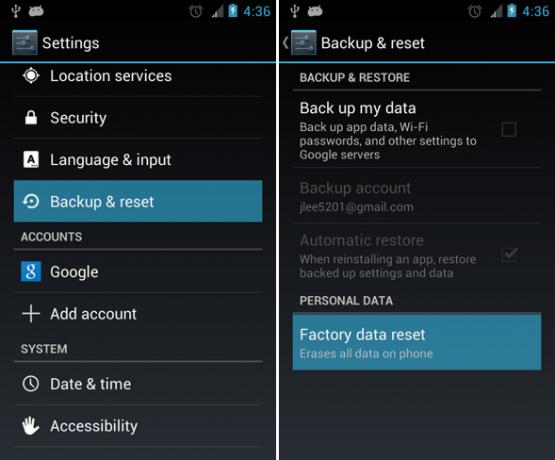
Ha minden más kudarcot vall, és még segítségért is fordult keresőmotorokhoz, továbbra is fennáll a nukleáris lehetőség Android-megfelelője: a gyári alaphelyzetbe állítás. A gyári alaphelyzetbe állítás elvégzéséhez keresse fel:
- Beállítások
- Biztonsági mentés és visszaállítás
- Akkor válasszon Visszaállítás az ablak alján
Megoldottuk az Android problémáját?
Az Android a legrugalmasabb operációs rendszer, és rengeteg alkalmazás érhető el ellenőrizze, hogy az Android-eszköz megfelelően működik-e. A Windowshoz képest gyakorlatilag immunitása van a rosszindulatú szoftverekkel szemben (bár továbbra is szenved a rosszindulatú programok részesedéséből, ami a Android okostelefon túlmelegedése). Szintén bármilyen szoftverhibával könnyű helyreállítani. Ennek oka: A helyreállítás csak néhány gombnyomást vesz igénybe.
Ne feledje, hogy a telefon néha ütközést okozhat nem szoftverprobléma, hanem hardverprobléma miatt. Hibás a telefon hangszórói Az Android telefon hangszórói nem működnek? Íme 7 kipróbálható javításAz Android telefon hangszórói már nem működnek? Itt található néhány lehetséges javítás, amelyekkel a hang újra működni fog. Olvass tovább példa erre. Természetesen az ilyen problémákra is vannak javítások!
Kannon egy technikai újságíró (BA), nemzetközi háttérrel (MA), a gazdasági fejlődésre és a nemzetközi kereskedelemre összpontosítva. Szenvedélyei Kínából származó eszközök, információs technológiák (például RSS), valamint termelékenységi tippek és trükkök.


